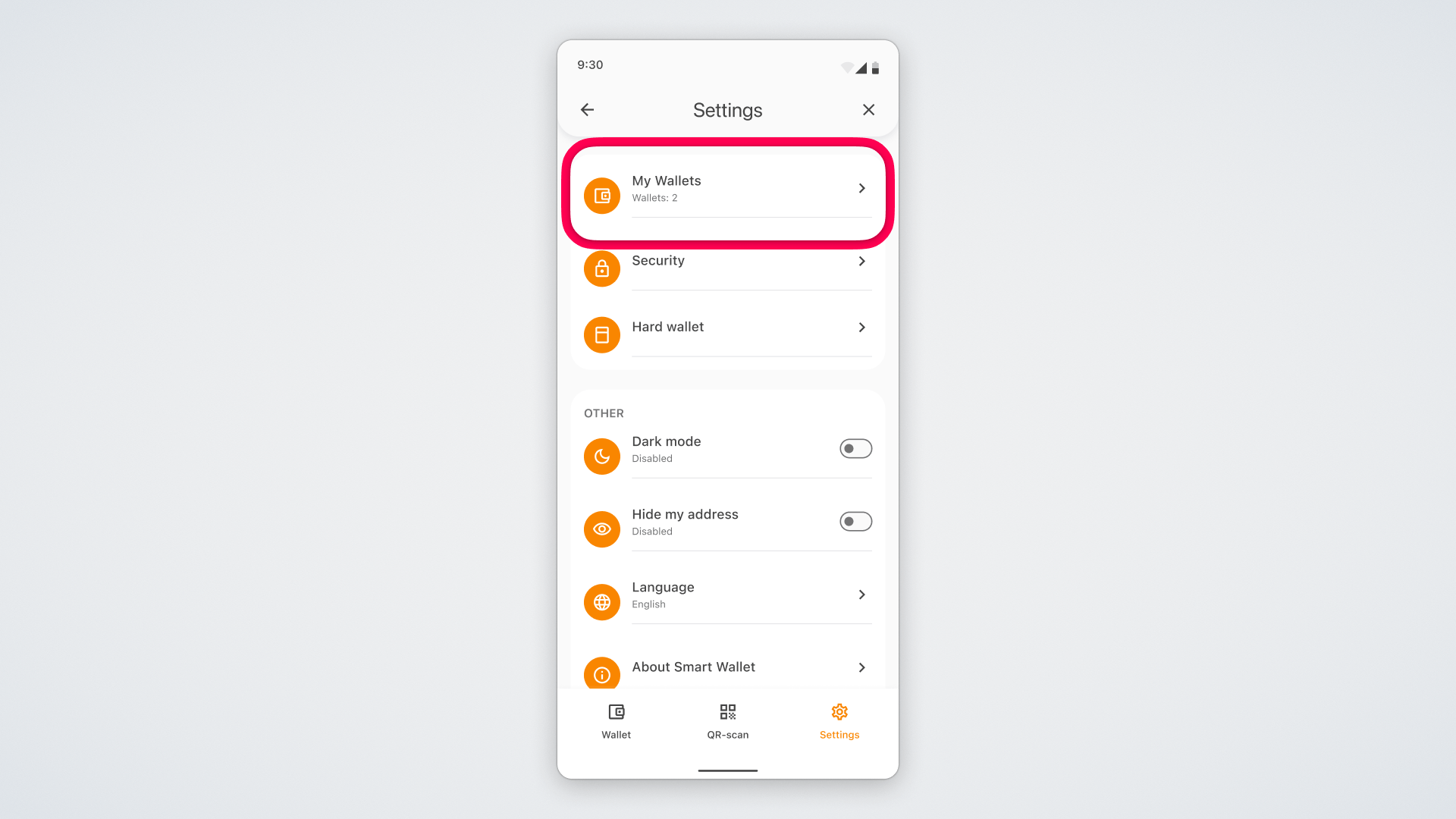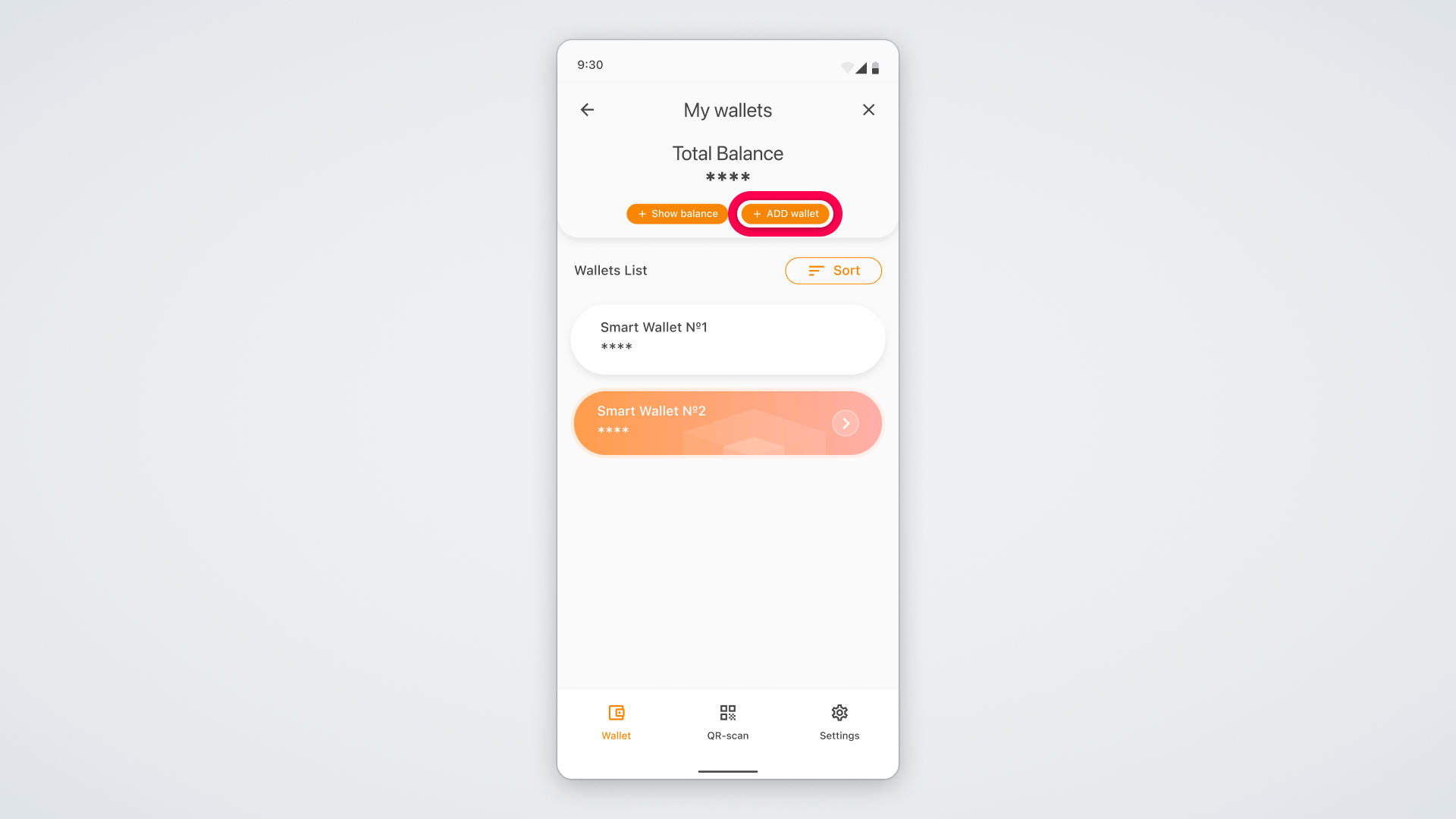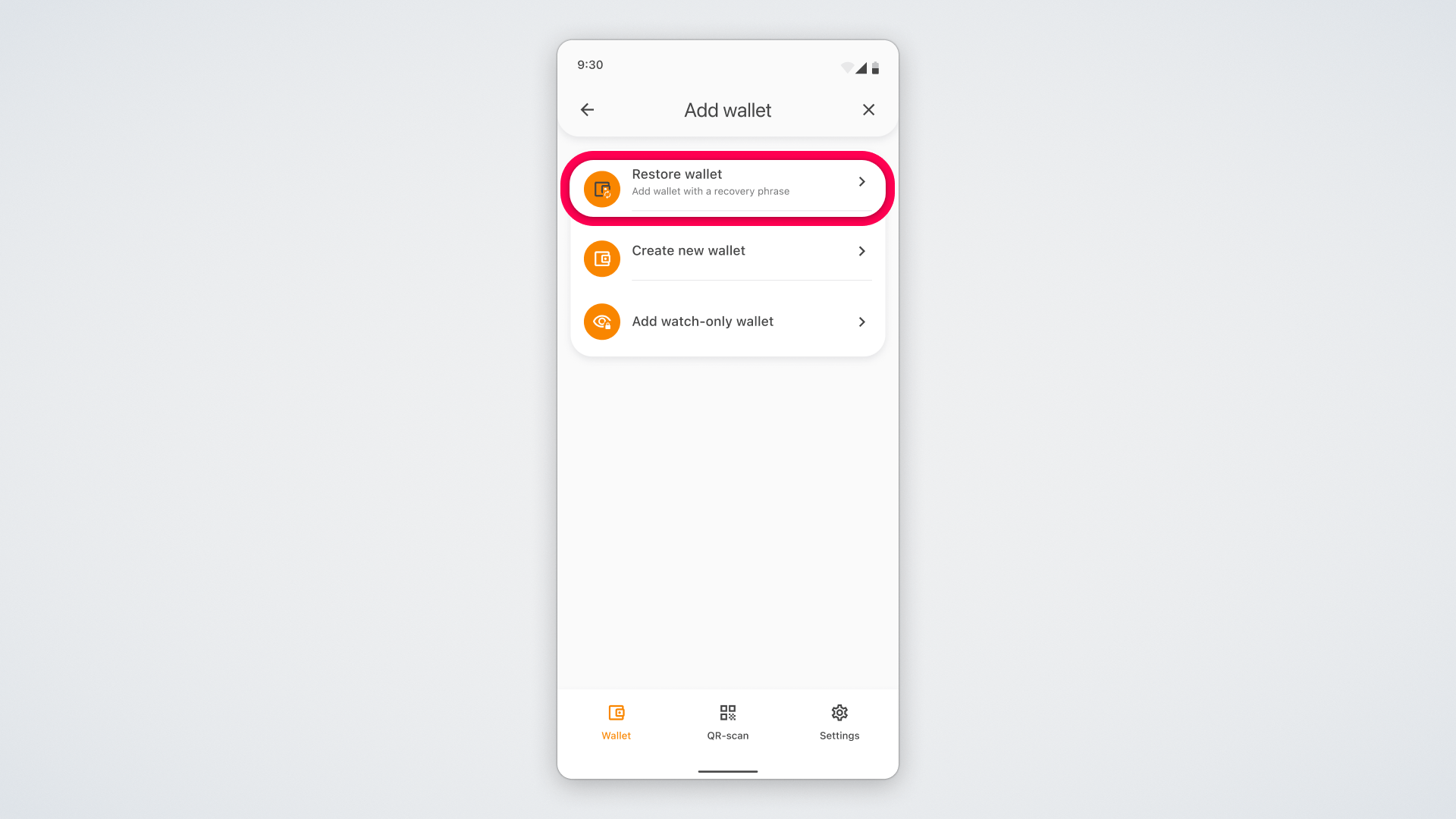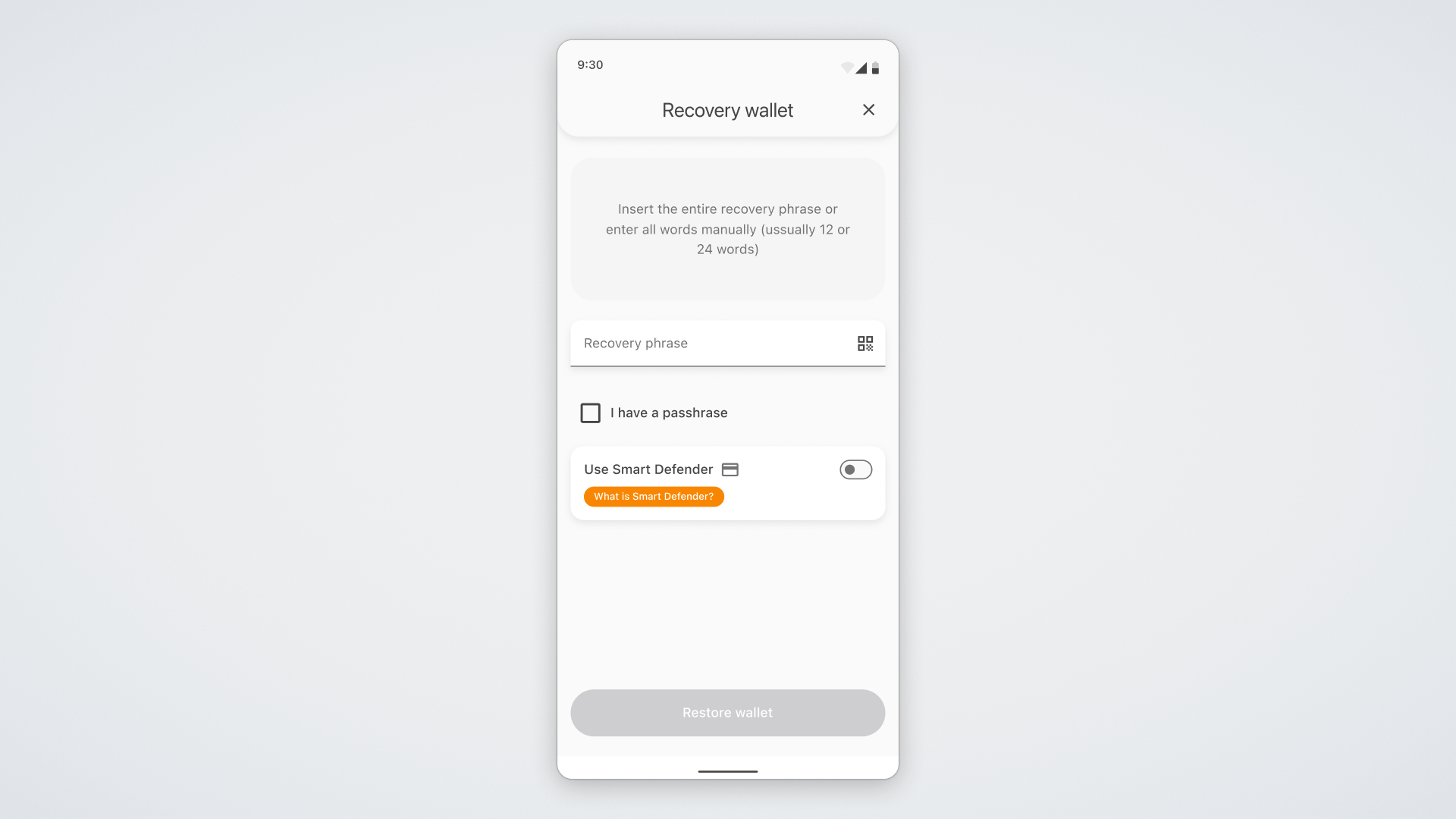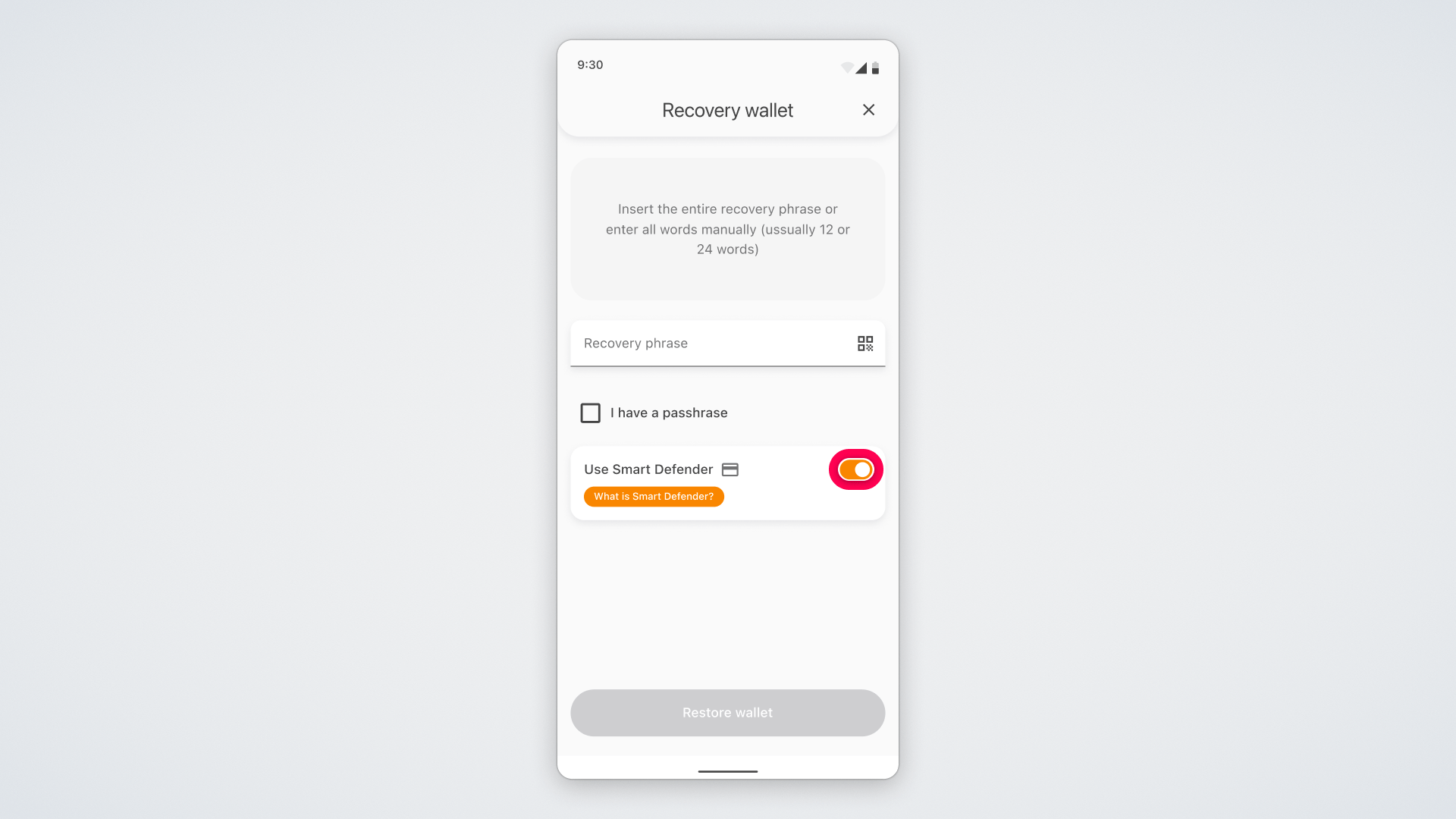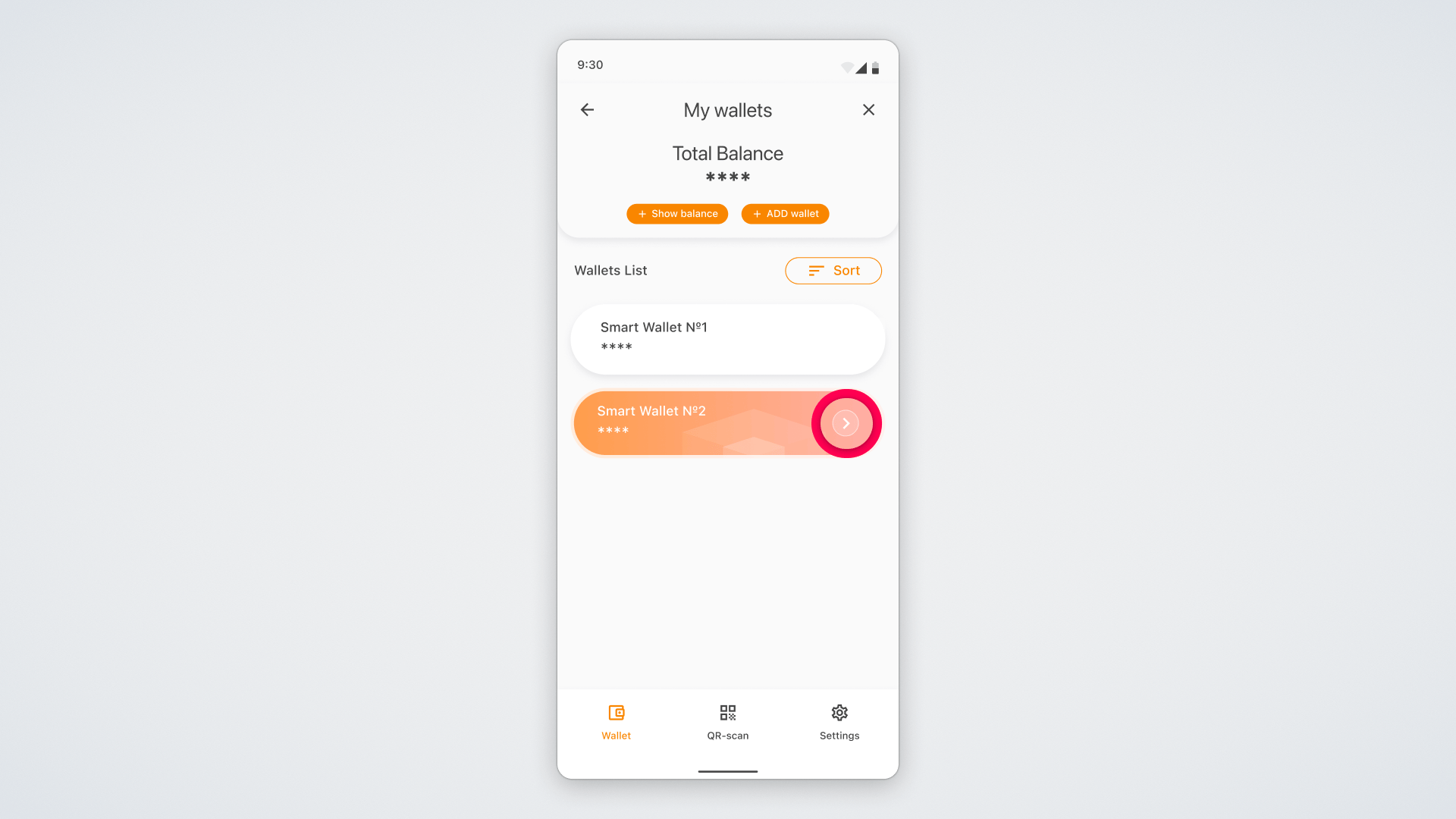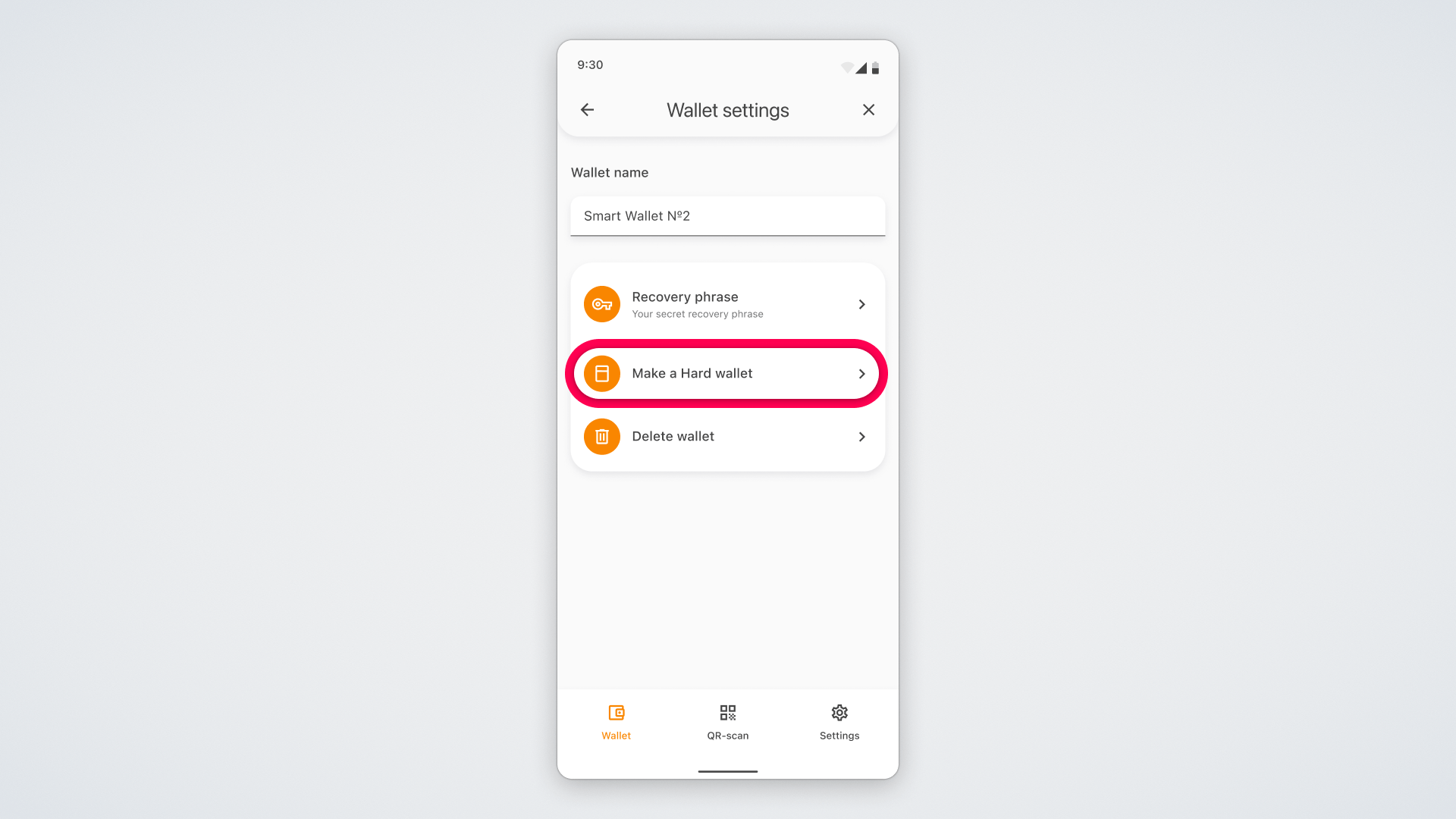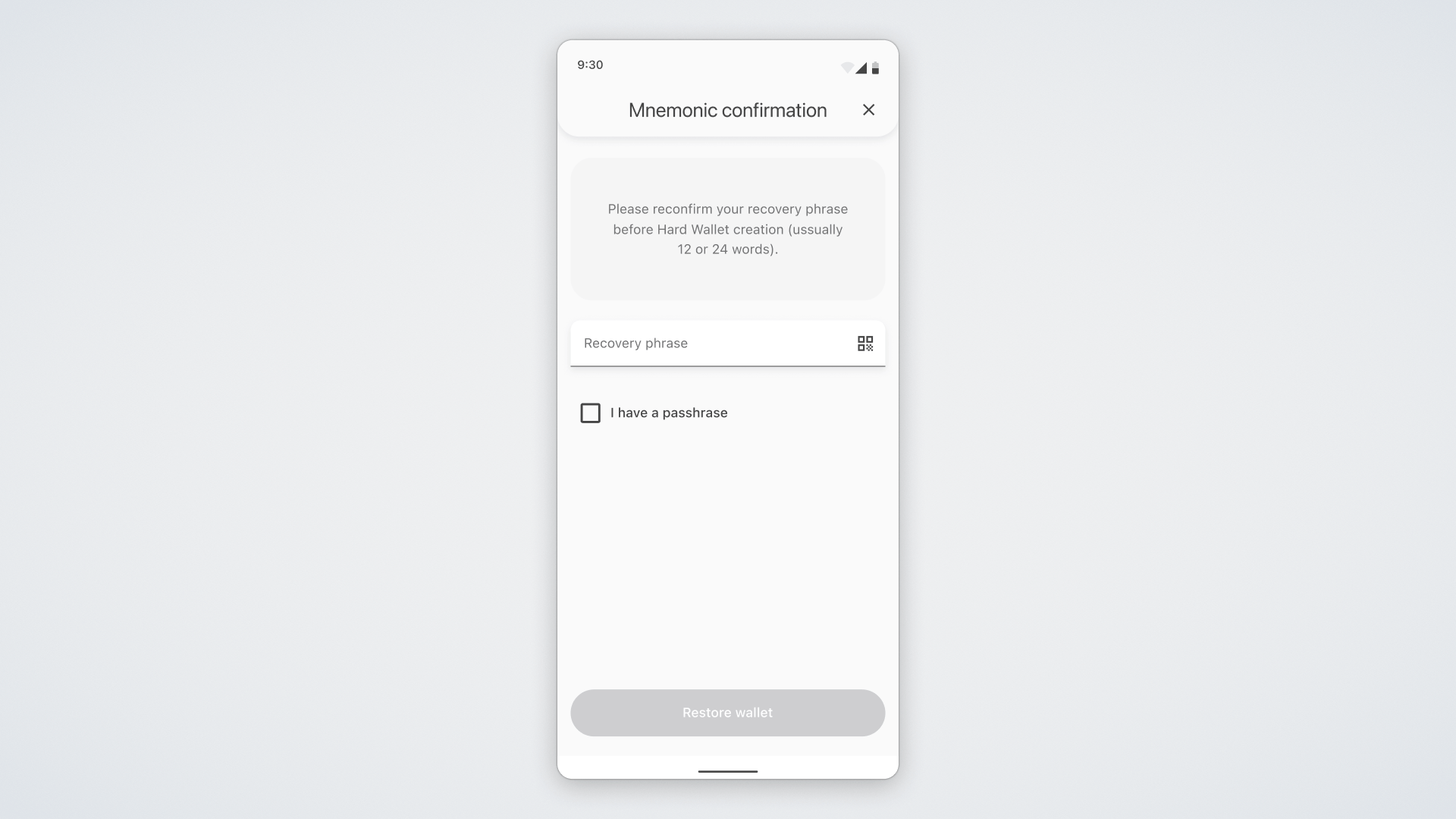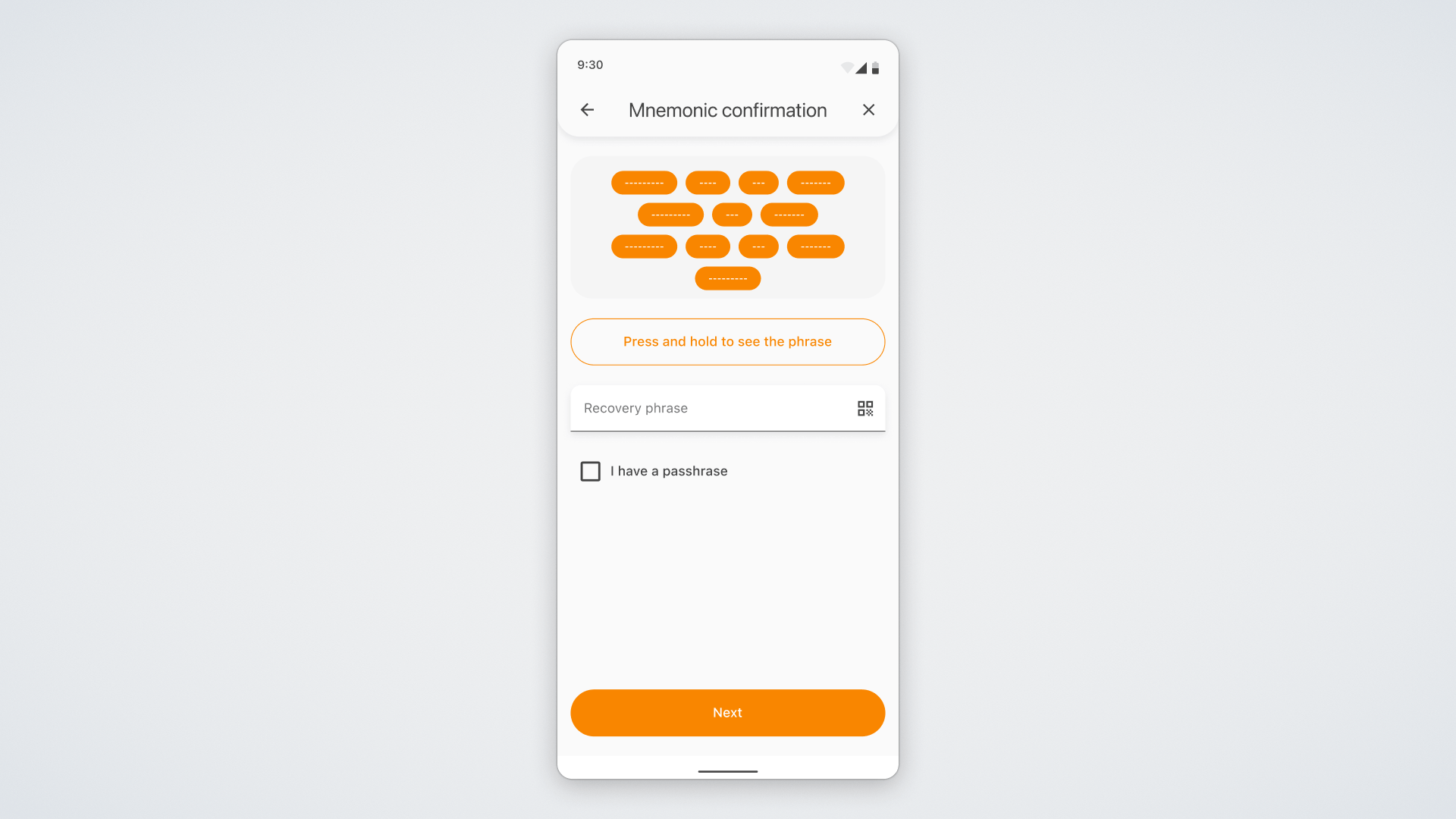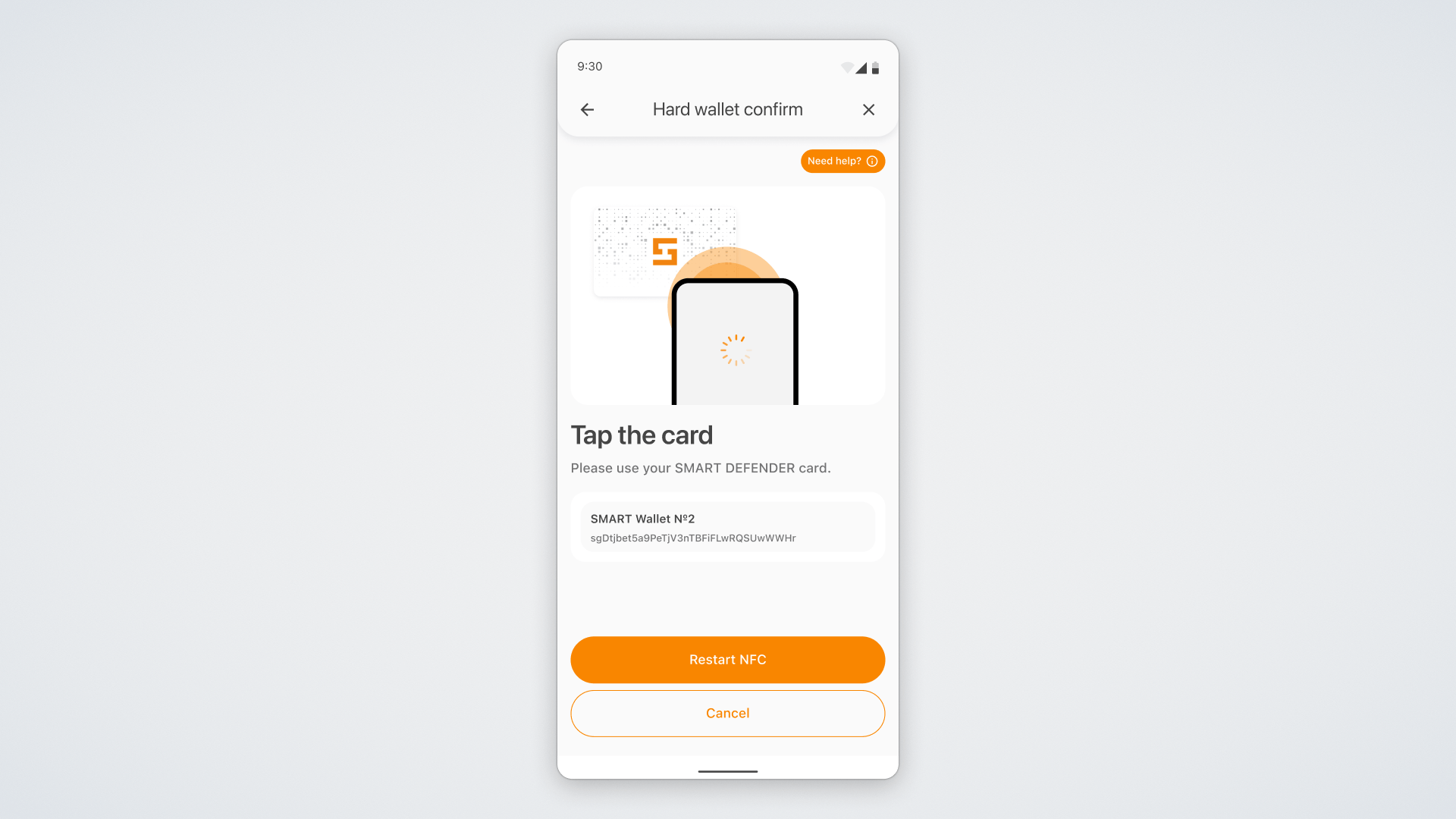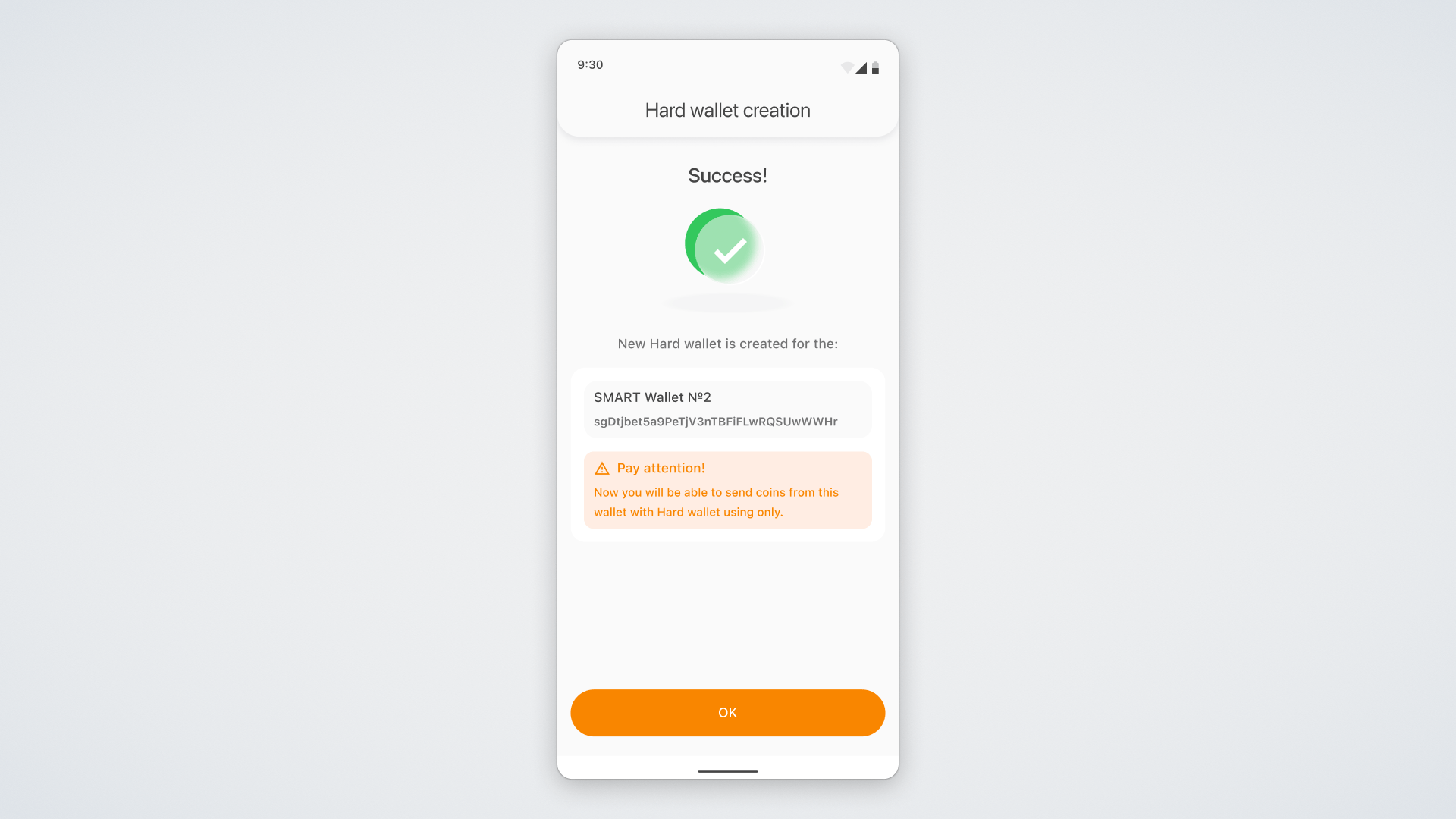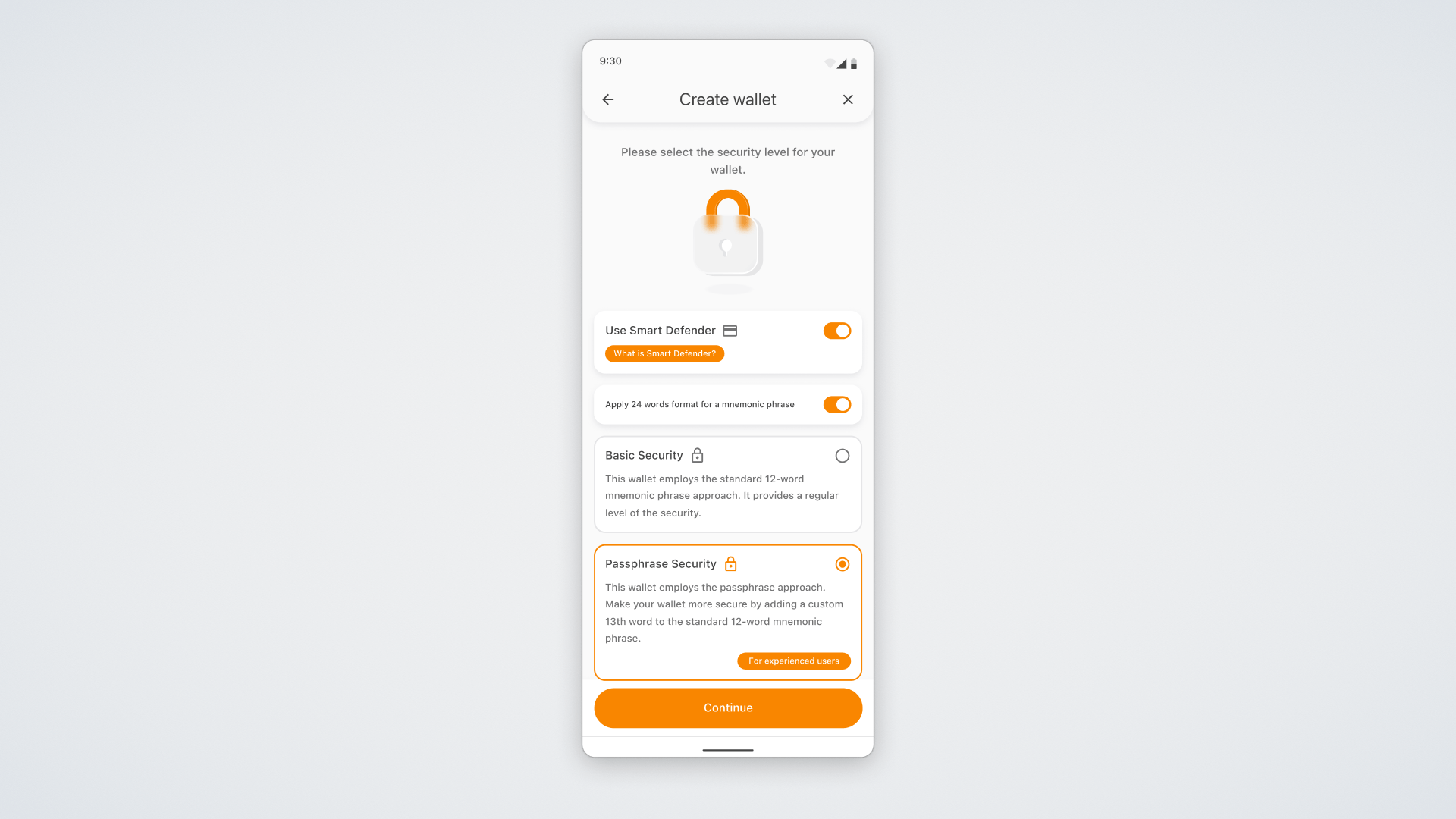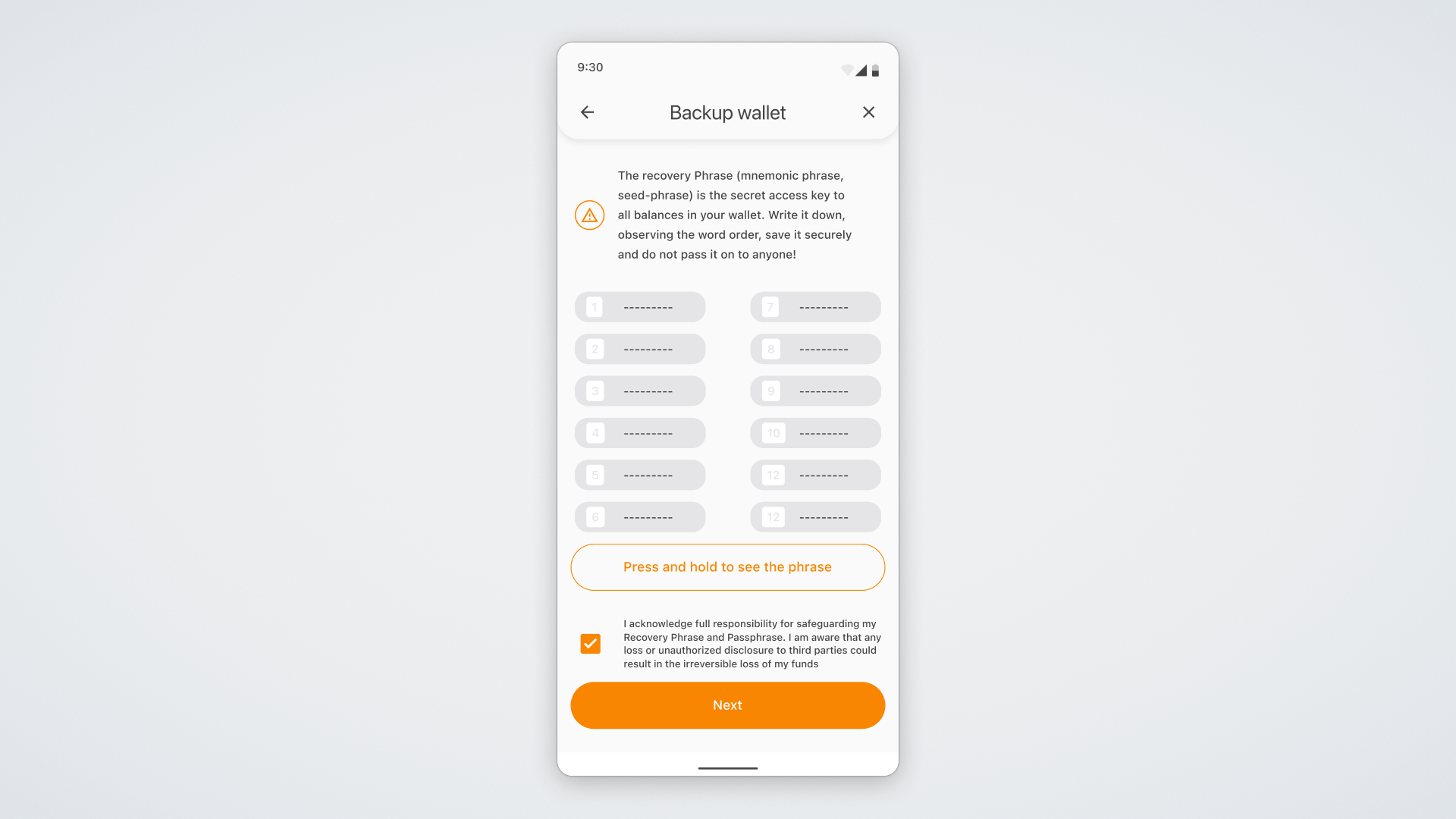ULTIMA DEFENDER एक फिजिकल कार्ड है जिसमें NFC चिप होती है, जो निजी कुंजी का एक हिस्सा स्टोर करती है। इसका उपयोग SMART Wallet में लेनदेन की पुष्टि करने के लिए किया जाता है — टोकन का ट्रांसफर, स्प्लिटिंग के लिए रिवॉर्ड का अनुरोध, आदि। लेनदेन की पुष्टि करने के लिए, बस SMART Wallet इंस्टॉल स्मार्टफोन पर ULTIMA DEFENDER रखें। इस ट्यूटोरियल में हम आपको दिखाएंगे कि अपने वॉलेट के लिए ULTIMA DEFENDER कैसे सेट करें। हम ULTIMA DEFENDER सेटअप के लिए तीन विकल्प प्रदर्शित करेंगे:
- इम्पोर्टेड वॉलेट के लिए,
- वर्तमान वॉलेट के लिए,
- एक नये वॉलेट के लिए।
यदि आपके पास पहले से ही SMART Wallet इंस्टॉल है, तो कृपया नीचे दी गई जानकारी का उपयोग करें।
इम्पोर्टेड वॉलेट में ULTIMA DEFENDER इंस्टॉल करना
आप इम्पोर्ट के दौरान ULTIMA DEFENDER को किसी मौजूदा वॉलेट में जोड़ सकते हैं। ऐसा करने के लिए, "सेटिंग्स" पर जाएं। "मेरा वॉलेट" चुनें।
"+ वॉलेट जोड़ें" बटन पर क्लिक करें:
"वॉलेट रिस्टोर करें" विकल्प को चुनें।
खुलने वाली विंडो में अपना मिनेमोनिक फ्रेज दर्ज करें:
और नीचे "ULTIMA Defender का उपयोग करें" विकल्प चुनें:
इसके बाद, आपके मिनेमोनिक फ्रेज का एक हिस्सा ULTIMA DEFENDER पर रिकॉर्ड हो जाएगा।
सेटअप प्रक्रिया के दौरान, एक स्क्रीन खुलेगी जिसमें ट्यूटोरियल्स बताए जाएंगे कि ULTIMA Defender कैसे काम करता है।
मौजूदा वॉलेट के लिए ULTIMA DEFENDER इंस्टॉल करना
"सेटिंग्स" पर जाएं। "मेरा वॉलेट" चुनें.
लिस्ट से उस वॉलेट का चयन करें जिससे आप ULTIMA DEFENDER को कनेक्ट करना चाहते हैं और वॉलेट सेटिंग्स पर जाने के लिए दाईं ओर एरो पर क्लिक करें:
खुलने वाली स्क्रीन पर, “एक कोल्ड वॉलेट बनाएं” चुनें:
इसके बाद, आपको यह पुष्टि करनी होगी कि आपको अपना मिनेमोनिक फ्रेज याद है।
ऐसा करने के लिए, इसे दर्ज करें और फिर “वॉलेट रिस्टोर करें” पर क्लिक करें:
अगली स्क्रीन पर आपसे अपने ULTIMA DEFENDER को अपने स्मार्टफोन से टच करने के लिए कहा जाएगा।
कार्ड को कैमरे की तरफ रखें: स्मार्टफोन में चिप यहीं पर स्थित होती है। कार्ड को 1-2 सेकंड तक पकड़े रखना पर्याप्त होगा। यदि आप कार्ड को बहुत जल्दी निकालेंगे तो उसे गिनने का समय नहीं मिलेगा।
कृपया ध्यान दें कि कुछ मामलों में आपको अपनी डिवाइस सेटिंग में NFC सक्षम करने की आवश्यकता हो सकती है।
जब सेटअप पूरा हो जाएगा, तो आपको इसके बारे में एक सूचना दिखाई देगी:
नए वॉलेट के लिए ULTIMA DEFENDER इंस्टॉल करना
यदि आपका स्मार्टफोन iOS सपोर्ट करता है तो App Store से SMART Wallet ऐप डाउनलोड करें, या यदि आप Android का उपयोग करते हैं तो Google Play से डाउनलोड करें।
जब आप वॉलेट लॉन्च करेंगे, तो आपसे एप्लीकेशन भाषा चुनने के लिए कहा जाएगा। वह भाषा चुनें जिसमें आप SMART Wallet का उपयोग करने में सहज हों। कृपया ध्यान दें कि नेटवर्क को वांछित भाषा लोड करने में कुछ समय लग सकता है। यदि आपको जिस भाषा की आवश्यकता है वह तुरंत लोड नहीं होती है, तो कृपया थोड़ा इंतजार करें।
"वॉलेट बनाएं" बटन पर क्लिक करें। खुलने वाली विंडो में, सुरक्षा के प्रकार का चयन करें, साथ ही विकल्प "वॉलेट बनाते समय ULTIMA Defender का उपयोग करें" चुनें।
यदि आप बेसिक सुरक्षा (Basic Security) का चयन करते हैं, तो वॉलेट आपके लिए केवल एक मिनेमोनिक पासफ्रेज जनरेट करेगा, और यदि आप पासफ़्रेज़ सुरक्षा का चयन करते हैं, तो आपको एक पासफ़्रेज़ दर्ज करना होगा।
पासफ़्रेज़ – मिनेमोनिक फ्रेज का तेरहवां अतिरिक्त शब्द है जिसे यूजर वॉलेट बनाते समय निर्दिष्ट करता है। पासफ़्रेज़ स्मार्ट वॉलेट में स्टोर नहीं होता है, तथा केवल यूजर्स ही इसे जानता है। यदि किसी कारणवश आप 12-शब्द वाले मिनेमोनिक फ्रेज तक पहुंच खो देते हैं तो यह आपके वॉलेट की सुरक्षा करेगा। कृपया ध्यान दें कि यदि आप अपना पासफ़्रेज़ खो देते हैं या भूल जाते हैं, तो उसे पुनः प्राप्त करना असंभव होगा और आप अपने वॉलेट तक पहुंच हमेशा के लिए खो देंगे। इसलिए, हम केवल अनुभवी क्रिप्टोकरेंसी यूजर्स के लिए पासफ़्रेज़ का उपयोग करने की सलाह देते हैं।
इसके बाद, एक स्क्रीन खुलेगी जहाँ आपको 12 शब्द दिखाई देंगे। उन्हें पढ़ने के लिए, टेक्स्ट वाले फ्रेज के नीचे “मिनेमोनिक फ्रेज देखने के लिए दबाकर रखें” वाले बटन को दबाकर रखें:
कृपया इस स्तर पर सावधान रहें — यह फ्रेज आपके फंड्स की सुरक्षा की कुंजी है। हम इसे कागज़ के एक टुकड़े पर लिखने की सलाह देते हैं। मिनेमोनिक फ्रेज को इलेक्ट्रॉनिक डिवाइस पर स्टोर न करें या दूसरों के साथ शेयर न करें।
एप्लिकेशन का उपयोग जारी रखने के लिए, आपको शब्दों को सही क्रम में दर्ज करके अपने मिनेमोनिक फ्रेज की पुष्टि करनी होगी।
यदि आपने सब कुछ सही ढंग से किया है, तो एक बधाई संदेश दिखाई देगा। एक बार आपका वॉलेट बन जाने पर, आपको अपने ULTIMA Defender को रीडर पर रखने के लिए कहा जाएगा। कार्ड को कैमरे की तरफ रखें: स्मार्टफोन में चिप यहीं पर स्थित होती है। कार्ड को 1-2 सेकंड तक पकड़े रखना पर्याप्त होगा। यदि आप कार्ड को बहुत जल्दी निकालेंगे तो उसे गिनने का समय नहीं मिलेगा।
कृपया ध्यान दें कि कुछ मामलों में आपको अपनी डिवाइस सेटिंग में NFC चालू करने की आवश्यकता हो सकती है।
जब सेटअप पूरा हो जाएगा, तो आपको इसके बारे में एक सूचना दिखाई देगी:
तैयार है! आपने ULTIMA DEFENDER को कनेक्ट कर लिया है! अब आपके SMART Wallet में क्रिप्टोकरेंसी के साथ किसी भी लेनदेन तक पहुंच केवल आपके हाथों में होगी। और यदि आप अपना स्मार्टफोन खो भी देते हैं, तो भी आपकी क्रिप्टोकरेंसी पूरी तरह सुरक्षित रहेगी।
यदि आप अपना ULTIMA Defender खो देते हैं, तो आप हमेशा एक नया कार्ड ऑर्डर कर सकते हैं और इसे अपने मौजूदा वॉलेट से जोड़ सकते हैं, बशर्ते आपको अपना मिनेमोनिक फ्रेज याद हो। यही कारण है कि हम एक बार फिर आपके मिनेमोनिक फ्रेज को सुरक्षित रूप से स्टोर करने के महत्व पर जोर देते हैं।
हम आशा करते हैं कि इस निर्देश के जरिए आप ULTIMA Defender की क्षमताओं से अधिक परिचित हो गए होंगे। यदि आपके कोई सवाल हों, तो कृपया सपोर्ट से संपर्क करें और हमें आपकी मदद करने में खुशी होगी।